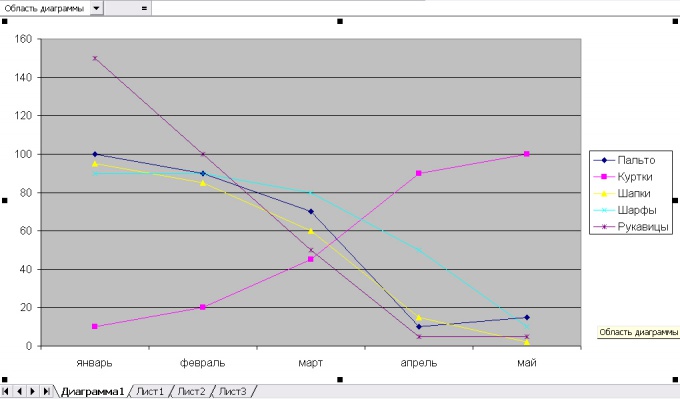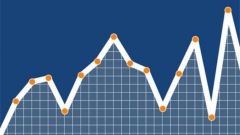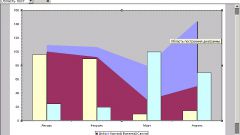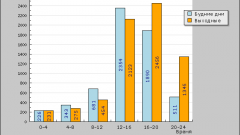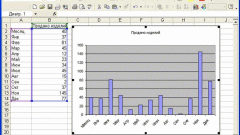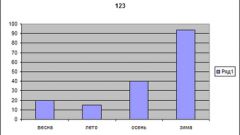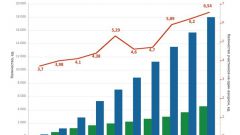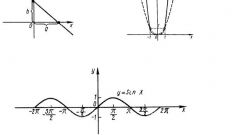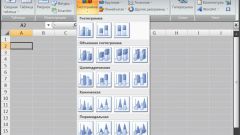Инструкция
1
Перед построением графика создайте таблицу, которая содержит исходные данные, и выделяйте в ней любую ячейку. Дальше вы можете действовать разными способами:
- в меню «Вставка» выбирайте пункт «Диаграмма»;
- на панели инструментов нажмите кнопку «Мастер диаграмм»;
- нажмите клавишу F11.
Excel создаст диаграмму на отдельном листе, используя установки по умолчанию. Поскольку по умолчанию строится диаграмма, зайдите в пункт «Диаграмма» главного меню и раскройте список «Тип диаграммы», чтобы выбрать график.
- в меню «Вставка» выбирайте пункт «Диаграмма»;
- на панели инструментов нажмите кнопку «Мастер диаграмм»;
- нажмите клавишу F11.
Excel создаст диаграмму на отдельном листе, используя установки по умолчанию. Поскольку по умолчанию строится диаграмма, зайдите в пункт «Диаграмма» главного меню и раскройте список «Тип диаграммы», чтобы выбрать график.
2
Отметьте в списке «Тип» пункт «График». В окне Мастера диаграмм 2 вкладки: «Стандартные» и «Нестандартные». Среди нестандартных графиков Excel предлагает комбинированные, например, график с гистораммой или график с двумя осями значений. Нажмите «Далее».
3
Во вкладке «Диапазон» укажите диапазон значений, по которым будет строиться график. По умолчанию программа учитывает всю таблицу. В разделе «Ряды в» отметьте, какое значение будет указано на оси абсцисс: столбцы или строки. Для продолжения нажмите «Далее».
4
Задайте параметры графика:
- во вкладке «Заголовки» – название графика и заголовки его осей;
- «Легенда» – размещение легенды на листе относительно графика;
- «Таблица данных» – нужно ли одновременно с графиком показывать таблицу;
Для перехода к следующему этапу нажмите «Далее».
- во вкладке «Заголовки» – название графика и заголовки его осей;
- «Легенда» – размещение легенды на листе относительно графика;
- «Таблица данных» – нужно ли одновременно с графиком показывать таблицу;
Для перехода к следующему этапу нажмите «Далее».
5
Укажите, где будет размещаться график: на отдельном листе или на текущем рабочем.
6
Если вы хотите изменить толщину и цвет линии на графике, выделяйте нужный ряд данных и в главном меню открывайте пункт «Формат». Выбирайте команду «Выделенный ряд». В окне «Формат ряда данных», переходя в соответствующие вкладки, меняйте внешний вид линии графика и маркера. Вы можете выбрать цвет и толщину линии и геометрическую форму маркера; добавить легенду и подписи данных; построить линии проекции на оси координат и т.д.
Обратите внимание
В Microsoft Excel 2013 можно быстро отобразить диаграмму, подобную приведенной выше, преобразовав свою диаграмму в комбинированную. Щелкните диаграмму, которую нужно преобразовать в комбинированную, чтобы открыть вкладку Работа с диаграммами. Щелкните Конструктор > Изменить тип диаграммы.
Полезный совет
При открытии мастера диаграмм Microsoft Excel по умолчанию выбирает тип диаграммы «Гистограмма». Если вы выбрали другой тип на вкладке Стандартные, то, нажав кнопку Просмотр результата (и удерживая ее), можно увидеть Комбинированная диаграмма, объединяющая гистограмму с графиком. Если на одной диаграмме требуется показать различные категории информации, используйте комбинированную диаграмму.
Источники:
- Как в Excel 2013 построить диаграмму?